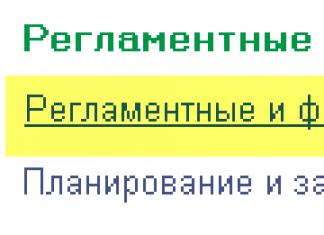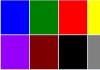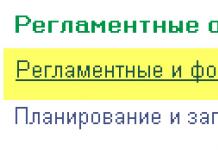Кількість електронних платежів, що здійснюються, постійно зростає. Такі транзакції є максимально безпечними, зручними та швидкими. Всесвітній ІТ-гігант Google також запустив свій сервіс. Називається він Android Payабо Google Pay. Сьогодні ми розберемося? як користуватися даною платіжною системою та, відповідно, додатком з Play Маркет.
Цей сервіс є електронним гаманцем, за допомогою якого можна здійснювати покупки в інтернеті або в простих магазинах, скориставшись послугою безконтактних платежів NFC. Працює система завдяки додатку, що встановлюється на ваш Android-смартфон. Природно, в ньому має бути присутній Near Field Communication-модуль.
Все, що потрібно зробити, це піднести смартфон впритул до платіжного терміналу і транзакція буде проведена автоматично.
Встановлення програми
Перед тим, як розпочати роботу з Google Pay, потрібно інсталювати відповідний додаток на свій телефон. Давайте розбиратися, як це робити:
- Знаходимо на своєму Андроїд магазин Play Маркет (може бути в меню додатків, на домашньому екрані або в одній з папок) та тапаємо по його іконці.
- У розташованому зверху пошуковому рядку пишемо назву програми та, як тільки з'явиться видача, тиснемо по зазначеному елементу.
- На домашній сторінці програми нам потрібно натиснути зелену кнопку з написом «Встановити».
- Чекаємо поки АПК-файл буде завантажено. Важить він лише 6 МБ, тому завантаження займе кілька секунд.
- Програма встановлена та може бути запущена. Зробити це можна прямо з Плей Маркета або скориставшись ярликом на робочому столі Android.
Увага: якщо ярлик Android Pay не з'явився на домашньому екрані, шукайте його в меню програм.
- В результаті процес інсталяції завершено, і нам залишається лише натиснути кнопку, позначену на скріншоті, при першому запуску програми.
Як прив'язати карту
Перед тим, як ми приступи до справи, ви повинні знати, що не всі банки чи картки можна використовувати у цьому платіжному сервісі. Наприклад, у нашому випадку вдалося прив'язати карту типу "Універсальна", а "Для виплат" була відхилена. Ощадбанк Росії може працювати інакше.
Дізнатися, чи підтримується ваша карта Android Pay, можна, зателефонувавши в банк або зв'язавшись з його консультантом в мережі. Ми ж переходимо безпосередньо до прив'язки картки:
- Відкриваємо програму та тиснемо іконку «Карти» (позначено на скріншоті нижче).
- Далі вибираємо «Додати картку».
- Якщо ви побачите вже наявну картку, пропустіть її. Наше завдання додати нову, тому тиснемо на кнопку з написом «Продовжити».
- Далі цікавіше: відкриється спеціальний сканер, який рахує дані з нашої карти. Важливо помістити її чітко до меж рамки, тільки тоді зчитування відбудеться.
Увага: для нормальної роботи сканера необхідне більш-менш хороше освітлення.
- Коли дані будуть прочитані, нам потрібно ввести термін дії та CVC-код. Коли це буде зроблено, тиснемо ще.
- Вказуємо адресу свого проживання та тапаємо по зазначеній кнопці.
- У результаті знову прокручуємо вміст вікна в самий низ і тиснемо "Зберегти".
- Далі нам покажуть умови роботи, а точніше посилання на них, і запропонують прийняти ліцензію. Робимо це тапнув по зазначеній нижче кнопці.
- Потрібно зачекати на завершення процесу перевірки нашої карти.
- Нас повідомлять, що в деяких випадках для використання платежів потрібно буде розблокувати функцію.
- Як тільки картка успішно аутентифікується, її потрібно буде підтвердити через СМС. Виберіть телефон, який використовуєте, і натисніть «Продовжити».
- Нам повідомляють, що код, який буде отримано у повідомленні, може бути підставлений у поле автоматично. Якщо ви погоджуєтеся з цим, натисніть кнопку «ТАК».
- Пароль отримано, він автоматично прописався у відведеному для цього полі, і система чекає від нас натискання зазначеної кнопки.
В результаті ми бачимо додану до Андроїд Пей карту. Мета досягнута.
Іноді може знадобитися видалити картку з цього сервісу. Нижче ми розповімо, як це робиться.
Як видалити картку
Отже, щоб відкріпити вашу платіжну картку від Google Pay, робимо таке:
- Відкрийте програму, перейдіть на вкладку «Карти» (розташована в нижній правій частині вікна) і топніть по потрібній карті.
- У меню, яке знаходиться на цьому екрані, виберіть «Видалити».
- Система вкотре попросить підтвердити наш намір. Якщо згодні, то тиснемо "Видалити".
Вуаль! Карта зникла як за помахом чарівної палички. У списку її більше нема.
Тож з картами ми розібралися. Тепер можна переходити до інших моментів, пов'язаних з Андроїд Пей.
Як користуватися
Перш ніж переходити до інструкції по роботі з Google Пей, наведемо ряд характеристик, якими повинен мати смартфон:
- наявність модуля бездротового зв'язку NFC. Дізнатися про наявність функції можна в мережі, знайшовши характеристики свого гаджета. Також про це часто пишуть на задній кришці пристрою;
- операційна система телефону має бути Android 4 або вище;
- для повної безпеки ваш телефон не повинен бути, а його завантажувач повинен залишатися заблокованим.
Якщо хоч одну з вимог не буде виконано, скористатися сервісом не вийде.
Переходимо до інструкції з використання Андроїд Пей:
- Переконайтеся, що магазин, в якому ви хочете здійснити покупку, підтримує безконтактну технологію оплати. Про це свідчить спеціальний значок на вивісці, дверях тощо.
- Відкривати програму при оплаті не потрібно – просто розблокуйте екран смартфона та піднесіть його до терміналу. Тримайте гаджет, доки на екрані не з'явиться відповідне повідомлення.
Після цього покупку буде проведено та кошти знімуться з рахунку.
У деяких випадках також потрібно буде ввести ПІН-код на терміналі.
Декілька слів про безпеку
Дані карт, що використовуються в Android Pay, зберігаються виключно на серверах Google і їхня безпека гарантує репутація IT-гіганта. При цьому оплата провадиться без використання особистих даних. Генерується спеціальний тимчасовий шифр, який повідомляється продавцю товару чи послуги.
Це не означає необхідність постійного підключення до серверів Google. Код формується заздалегідь і зберігається у пам'яті телефону. Деякі телефони, наприклад Apple або Samsung, мають спеціальну область пам'яті, яка використовується для зберігання таких даних. Ніхто інший окрім Android Pay отримати доступ до такої пам'яті не може.
Якщо говорити про недоліки, точніше, незручності технології, можна відзначити хіба наступне: кількість ключів безпеки (токенів) обмежена і коли вони закінчуються, а з'єднання з мережею немає, процес може зупинитися. Крім цього, у будь-якому випадку вам також доведеться вводити пароль, PIN-код або прикладати палець до сканера при кожній покупці.
Якщо безпека буде порушена і захист з телефону знято, всі наявні в пам'яті гаджета коди будуть миттєво видалені. Якщо телефон виявиться загубленим, ви зможете скористатися спеціальним ВЕБ-сервісом, який дозволить видалити всі дані про карти та транзакції з вашого телефону.
Як увімкнути Android Pay на зламаному телефоні
Як ми вже говорили, Google Pay не працює на телефонах із Root або розблокованим завантажувачем. Такі пристрої називають зламаними. Але що робити користувачам, які хочуть мати кастомну прошивку або Рут і насолоджуватися при цьому функцією безконтактної оплати? Все просто – потрібно обдурити додаток та змусити його думати, що ОС не зламана.
Робиться це за допомогою програми Magisk. Програма складається із двох частин. Це патч, що прошивається, і менеджер роботи режиму. Суть роботи з утилітою полягає у прошивці патчу через Recovery та встановлення відповідного АПК. В результаті програма запускається, і ви в меню вказуєте програми, які повинні "думати", що рута немає.
Помилки, які можуть виникнути
Найважливіше питання, яке турбує користувачів під час роботи з Андроїд Пей, – це нестабільність на телефонах марки Xiaomi. Така проблема існує не тільки на Сяомі - вона була помічена і на Meizu. Причина полягає у встановленні кастомних прошивок, якими користувачі русифікують китайські версії ОС. Вирішити питання можна, встановивши офіційний ROM.
Друга проблема чи, швидше за все, незручність – це повернення купленої речі. Справа в тому, що ваші особисті дані ховаються, але якщо ви захочете повернути товар, доведеться обов'язково знайти той термінал, з якого відбувалася покупка.
Висновок
Тепер ви знаєте, як користуватись сервісом Android Pay (Google Pay). Ми детально розповіли про прив'язку платіжної картки, про її видалення та про саму роботу з функцією. Якщо після прочитаного матеріалу у вас все ж таки залишаться питання, задавайте їх у коментарях – по можливості ми намагатимемося допомогти кожному.
Відеоінструкція
Обсяг мобільних платежів у Росії швидко зростає. Технологія оплати за допомогою смартфона спрощує та прискорює проведення фінансових операцій. Не залишилася осторонь і компанія Google, яка запустила 23 травня 2017 свій платіжний сервіс - Android Pay. Давайте розберемося, що таке Android Pay та як ним користуватися
Що таке Android Pay
Android Pay – це свого роду віртуальний гаманець, за допомогою якого відбувається безготівкова оплата товарів та послуг за допомогою смартфона, який працює під керуванням операційної системи Android. Як платіжний засіб виступає банківська карта одного з банку партнерів системи, зареєстрована у платіжному сервісі та прив'язана до додатку у смартфоні або іншому мобільному пристрої, що підтримує технологію .
Щоб здійснити оплату, достатньо піднести смартфон до POS терміналу, який також підтримує NFC. За відсутності NFC терміналів оплату доведеться робити карткою.
Як користуватися Android Pay для оплати
Для використання платіжного сервісу необхідні такі умови:
- Пристрій за допомогою технології безконтактної передачі даних NFC. Про наявність NFC вказує відповідна абревіатура на задній кришці пристрою або можна переглянути в налаштуваннях Android « Установки > Бездротові мережі > NFC»
- Пристрій має працювати під керуванням Android 4.4 та вище.
- З метою безпеки, на пристрої повинна бути лише офіційна прошивка, не повинно бути розблокованого завантажувача.
- Наявність картки банку партнера. Карту іншого банку зареєструвати не вийде.
Якщо всі умови дотримані, можна прив'язати карту в платіжному сервісі. За недотримання хоча б однієї з вимог робота з платіжним сервісом буде неможлива.
Як прив'язати карту до Android Pay
На момент публікації статті з Android Pay працюють такі банки:
- Ощадбанк;
- Яндекс гроші;
- ВТБ 24;
- Бінбанк;
- Тінькофф;
- Альфа Банк;
- Ак Барс;
- Відкриття;
- Россільгоспбанк;
- Райффайзен;
- Крапка;
- Російський Стандарт;
- Рокетбанк;
- МТС Банк;
- Промзв'язокбанк.
Щоб прив'язати карту одного з цих банків дотримуйтесь інструкцій:
- У Google Playзнайти та встановити додаток Android Pay.


- Відкрийте програму. Якщо у вас є вже прив'язана карта до облікового запису Google Paly, можна вибрати її. Якщо немає прив'язки або ви хочете зареєструвати в сервісі іншу карту, то введіть дані, що запитуються вручну.
- Прийміть умови платіжного сервісу та банку, що випустив картку.


- Дочекайтесь перевірки валідності вашої картки.
- З метою безпеки програма попросить вас встановити блокування екрана, якщо у вас воно не встановлено. Це розумна вимога: якщо хтось отримає доступ до телефону у разі крадіжки чи втрати, то не зможе скористатися вашими грошима. Хоча і блокування можна зняти деякими методами, але ви вже відключите карту від Android Pay.


- У процесі реєстрації картки в сервісі прийде смс перевірки з кодом, який потрібно ввести у відповідне поле програми.


У процесі прив'язки карти до сервісу з неї відбудеться перевірочне списання коштів у розмірі 30 руб, яке через деякий час повернеться назад на картку. Не лякайтесь.
Після виконання всіх пунктів ви зможете повноцінно скористатися послугами Android Pay.
Як видалити картку з сервісу Android Pay
Якщо ви хочете видалити прив'язану картку з платіжного сервісу, зробити це можна двома способами:

Як оплачувати за допомогою Android Pay
Оплачувати за допомогою Android Pay максимально зручно та просто. Перед оплатою розблокуйте екран, переконайтеся, що NFC увімкнено. Потім просто піднесіть смартфон до терміналу (додаток запускати не потрібно) та дотримуйтесь інструкцій на терміналі. При оплаті до 1000 руб. підтверджувати покупку пін-кодом не потрібно. Дочекайтеся підтвердження успішної оплати та відніміть телефон. При підключеному мобільному банку прийде SMS повідомлення про залишок коштів на картці. Жодної комісії або абонементської плати платіжний сервіс не бере.
Безпека
Під час оплати за допомогою Android Pay дані картки не передаються, передається одноразовий код, який навіть у разі перехоплення жодної цінності для зловмисника не становить.
З 23 травня цього року у Росії стала доступна популярна платіжна система Андройд Пей. Таке нововведення дозволило громадянам значно полегшити користування. банківськими картками Mastercard та Visa. Оцінити всі переваги нової платіжної системи на сьогоднішній день можуть клієнти понад десять банків. Android Pay в Ощадбанку – інноваційна система для проведення безконтактних платежів, що дозволяє здійснювати різні операції без використання карти. Також за допомогою даної системи можна проводити оплату в різних програмах на мобільних пристроях, що працюють на базі Андроїд. Android Pay здатне замінити не одну, а скільки завгодно пластикових банківських карток.
Вміст сторінки
Підключення Ощадбанк до Android Pay
Перш ніж підключити свою картку Ощадбанку до системи Android Pay, необхідно перевірити, чи є на вашому телефоні така можливість:
- Для початку необхідно перевірити, чи у вашому смартфоні вбудований NFC-модуль;
- Також важливо, щоб телефон працював на базі ОС Android 4.4. і вище;
- Якщо всі пункти враховані, можна скачати Андройд Пей на свій мобільний пристрій.
Завантажити програму можна в Google Play. Ця програма є абсолютно безкоштовним, як для скачування, так і для використання. Також платіжною системою можна користуватися через програму Ощадбанк Онлайн.
Підключення через Android Pay
Після завантаження фірмової програми від Google на свій смартфон необхідно:
- Запустіть його і натисніть кнопку «Почати» (додаток, що запустився, відразу запропонує вам підключити карту);
- Вручну введіть , термін її дії та (три цифри на звороті картки). Можна зменшити цю процедуру, навівши камеру мобільного пристрою на картку;
- Для підтвердження операції введіть код перевірки з СМС;
- Заповніть графу «Платіжна адреса», ввівши достовірну інформацію про себе.
Після заповнення всієї необхідної інформації для вас автоматично буде створено персональний обліковий запис Google Payments.

Платіжний Pay сервіс для користування деякими опціями може запросити адміністрування прав. Зробити це досить просто: треба перейти до «Налаштування» телефону та вибрати пункт «Безпека». У розділі "Адміністратори пристрою" потрібно поставити галочку напроти Android Pay.
Підключення через Ощадбанк Онлайн
Якщо на вашому телефоні встановлено цю програму, підключити картку до Android Pay ще простіше. Щоб це зробити, вам необхідно:
- Якщо потрібно, оновіть програму, щоб на телефоні була встановлена актуальна версія;
- Запустіть додаток і оберіть в меню карту, що цікавить вас, після чого відкрийте для неї опцію «Детальна інформація»;
- Виберіть опцію «Безконтактна оплата» та чітко дотримуйтесь усіх інструкцій, що додаються далі.
Після того, як налаштування буде виконано, ви зможете скористатися всіма функціями платіжної системи.

Карти Ощадбанку, які підходять для підключення до Android Pay
Користуватися безконтактними платежами із системою Android Pay можуть власники майже всіх. Виняток становлять – клієнти, які використовують картки Visa Electron та . Так, підключення системи Андроїд Пей доступне власникам наступних видів дебетових карток:
- Visa Classic
- "Аерофлот" Visa Classic
- «Молодіжна» Visa Classic
- Visa Classic з індивідуальним дизайном
- Visa Gold
- "Аерофлот" Visa Gold
- Visa Momentum
- Visa Platinum
- «Подаруй життя» Visa Classic
- «Подаруй життя» Visa Gold
- «Подаруй життя» Visa platinum
- World Mastercard Elite від
- Mastercard World Black Edition Прем'єр
- World Mastercard "Золотий"
- Mastercard Platinum
- Mastercard Gold
- Mastercard Standard
- Mastercard Standard Безконтактна
- Mastercard Standard з індивідуальним дизайном
- Молодіжна картка Mastercard Standard з індивідуальним дизайном
- Mastercard Standard Momentum

Клієнти, які використовують кредитні картки, також отримують можливість проведення безконтактних платежів при відплаті товарів чи послуг. Список придатних для підключення Андроїд Пей включає наступні типи карток:
- Visa Classic
- Visa Gold
- «Подаруй життя» Visa Gold
- «Подаруй життя» Visa Classic
- "Аерофлот" Visa Gold
- "Аерофлот" Visa Classic
- Visa Momentum
- Visa Signature
- Mastercard Gold
- Mastercard Standard
- Молодіжна картка Mastercard Standard
- Mastercard Credit Momentum
Якщо картка Ощадбанку не додається і ви не можете користуватися платіжною системою, слід перевірити, якого типу картка у вас. Після виконання всіх налаштувань на телефоні та підключення карток, вам залишиться лише активувати функцію NFC на мобільному пристрої. Тепер вам будуть доступні прості безконтактні платежі.
Важливо, щоб прошивка на телефоні була офіційною. Якщо на мобільному пристрої отримано Root-права та розблоковано Bootloader (що зазвичай відбувається при зміні прошивки), скористатися програмою вам не вдасться.
Оплата послуг через Андроїд Пей
Якщо ви вирішили прив'язати карту Ощадбанку до Android Pay і вже знаєте, як це зробити, залишається тільки зрозуміти, як працює система і як платити за різні послуги та покупки за її допомогою. Якщо всі налаштування та підключення картки виконано правильно, здійснювати оплату з карток Ощадбанку ви зможете через будь-які термінали, що підтримують безконтактні платежі, за допомогою мобільного пристрою. Для оплати потрібно буде:
Крок 1. Увімкнути телефон та розблокувати його;
Крок 2. Піднести телефон до терміналу.
При успішній транзакції з'явиться напис «Готово», що супроводжується звуковим сигналом.

Доступність безконтактних платежів
Оплата за допомогою Андроїд Пей на сьогоднішній день доступна користувачам сучасних мобільних пристроїв. Росія – країна, що динамічно розвивається, і термінали, що підтримують безконтактні платежі, присутні практично в кожній торговій мережі на її території. За заявою керівництва Ощадбанку, до кінця 2017 року функцію безконтактної оплати буде додано до всіх терміналів, що обслуговуються цією фінансовою компанією.
Всі платежі на суму, меншу за 1000 рублів, можуть проводитися без введення пін-коду картки. Три транзакції на суму менше 1000 рублів можуть проводитися без розблокування телефону. Для кожної четвертої транзакції вам потрібно буде розблокувати мобільний пристрій, ввівши графічний ключ або відбиток пальця.
Якщо до програми підключено відразу кілька карт, ви можете налаштувати проведення операцій за замовчуванням, вибравши одну картку як стандартну. У такому разі, якщо потрібно, вибрати для оплати іншу картку ви зможете вручну в додатку.
Опитування: чи задоволені Ви якістю послуг, що надаються Ощадбанком в цілому?
ТакНі
Оплата через Андроїд Пей у додатках та на сайтах
Одне з найпопулярніших питань клієнтів Ощадбанку, які встановили Андроїд Пей: як користуватися платіжною системою для оплати у додатках та на сайтах? Деякі програми та мобільні версії сайтів підтримують оплату через Android Pay. На сторінках є окрема кнопка «Сплатити через Android Pay». Зараз перелік додатків і сайтів, що підтримують такий спосіб оплати в Росії, не настільки великий, як цього хотілося б користувачам. Але з введенням платіжної системи Андроїд Пей у розширенні своїх можливостей зацікавлений кожен підприємець, і список тих, хто може приймати платежі через неї, стрімко зростає.
Безпека використання Android Pay
Такий простий принцип роботи платіжної системи Андроїд Пей може збентежити деяких користувачів, яких перш за все хвилює безпеку їхніх особистих даних. грошових коштів. І це не дивно. Але Android Pay є інноваційною платіжною системою, яка гарантує безпеку її використання. Під час здійснення грошових переказів з її допомогою не використовується інформація про підключені картки. У системі замість них створюються звані віртуальні копії. Дані про карти зберігаються на серверах Google і повністю захищені.
При установці та першому запуску Андроїд Пей вам необхідно буде вибрати найзручніший спосіб захисту – графічний ключ або відбиток пальця. У разі вимкнення захисту дані з програми видаляються автоматично. При втраті пристрою можна віддалено заблокувати або видалити всі дані за допомогою «Віддаленого керування Android».
У вік технологій, з кожним місяцем з'являється щось нове. Сфера Android пристроїв не є винятком. Нещодавно з'явилася дуже цікава функція для власників Android гаджетів - Android Pay. У цій статті ми розповімо, що це таке і як користуватись Android Pay. Уся інформація актуальна 31.05.19
Що таке Android Pay
Це сервіс, який дозволяє вам використовувати свій телефон як картку для оплати в магазині. Ця функція є особливо корисною в тих випадках, коли ви не хочете носити з собою багато карток, боїтеся їх втратити і т.д. А ваш смартфон завжди з вами, то чому б не розплачуватися ним у магазинах?
Відразу варто відзначити, ця функція буде доступна лише тим, хто має на смартфоні або навіть на розумному годиннику – модуль NFS. Для цього, подивіться в гугле характеристики свого пристрою, там і знайдете інформацію про модуль NFS. Щоб користуватися Android Pay, на вашому гаджеті має бути Android від версії 4.4. Якщо ваш смартфон не відповідає хоч одному з наведених вище параметрів, можете забути про Android Pay
У яких магазинах можна використовувати цю «фішку»
Не у всіх магазинах ви зможете розплатитись телефоном. Припустимо, в якомусь страшному кіоску, якому вже кілька десятків років, де використовують досі рахунки, навряд чи ви розплатитеся телефоном. Адже термінал, як і смартфон, має бути обладнаний також модулем NFS. Тому, поки ця функція з оплатою через телефон не дуже популярна в країнах СНД, виходити з дому в магазин з одним лише телефоном, сподіваючись на оплату через нього, не варто, беріть про всяк випадок картку. Звичайно, з такою фішкою можна виділитись серед своїх друзів та інших покупців, але не забувайте про стандартні методи оплати, адже не у всіх магазинах навіть термінали є.
Android Pay дозволяє не тільки розплатитися в сучасних магазинах, кав'ярнях, кафе і т.д., але навіть у деякому транспорті ця функція відмінно працює.
Як користуватись цією функцією
- Зайдіть в Google Play, скачайте звідти програму Android Pay;
- Далі, вписуємо дані своєї карти, або фотографуємо їх і додаток сам розпізнає всі цифри. Зручно!
- На своєму смартфоні у шторці вмикаємо функцію NFS модуля. Якщо там немає іконки, заходимо в налаштування та шукаємо цей пункт самостійно
- Готово, біжимо до найближчого магазину, купуємо смаколиків, підбігаємо до каси, включаємо телефон та даємо його касиру.
- Якщо ви прив'язали кілька карток, виберіть основну, з якою буде здійснюватись оплата, якщо захочете сплатити з іншої картки, поміняйте основну картку в налаштуваннях.
Помилки під час оплати з телефону
Якщо ви доклали смартфон до терміналу, а оплата не відбувається, можливо допущені такі помилки:
- Ви забули розблокувати телефон, щоб оплатити через Android Pay екран телефону повинен бути розблокований!
- Модуль NFS не вловив сигнал. Для цього, додайте телефон до терміналу іншою стороною, в іншому положенні.
- Ви надто швидко забрали телефон від терміналу та не дали завершитися процесу оплати. Для цього потрібно почекати кілька секунд, щоб оплата відбулася успішно.
- Можливо, термінал не підтримує оплату через програму. У такому разі, ви зможете розплатитися або готівкою, або карткою.
Якщо телефон став вібрувати
- Причина лише одна і вона не у вашому смартфоні, а в терміналі. Отже, з якихось причин термінал не обробив ваш запит і стався збій.
Якщо пише, що карту відхилено, значить ви повинні звернутися до банку, тільки він допоможе вам у цій ситуації.
Безпека Android Pay
Не турбуйтесь, усі ваші дані ніде не зберігаються і нікуди не передаються, все надійно захищено. Ключі для оплати генеруються випадковим чином через Google. За вашу безпеку ручається компанія Mastercard Digital Enablement Service. Головне, не давайте ваш телефон іншим, оскільки вони зможуть розплатитися вашим телефоном.
Висновок
Даний спосіб оплати ще не дуже популярний у країнах СНД, але він вже працює і ним можна скористатися. З кожним днем оплата через смартфон набиратиме обертів і все йде до того, що скоро взагалі не буде карток і всі операції проводитимуться через ваші гаджети.
Звичайно, у даного способує свої плюси та мінуси. Не кожен зможе скористатися цим методом оплати у магазині. Для цього потрібний смартфон по-новіше. І навіть, якщо у вас і є модуль NFS, не скрізь їм можна розплатитися. На цьому у нас усі. Дякую за увагу!
Android Pay бадьоро 1 листопада. Гаразд, не те щоб бадьоро: у когось він не працює, комусь не зрозуміло, навіщо він потрібен у принципі або у разі встановленого Приват24. Ми зібрали в цій нотатці все, що потрібно знати допитливому читачеві про Android Pay: на яких телефонах він працює, на яких немає, чому і які ключові перевагисервісу перед Приват24. І як же розраховуватися за допомогою смартфона, якщо він відповідає всім вимогам, але у користувача чомусь не виходить.
Які смартфони підтримують Android Pay
Щоб Android Pay запрацював, смартфон повинен відповідати низці критеріїв:
- У смартфоні є модуль NFC
- ОС смартфона не старіший за Android 4.4
- Завантажувач смартфона не розблоковано
- На смартфоні не отримано прав суперкористувача
- Встановлено оригінальне програмне забезпечення (прошивка) виробника смартфона
- Встановлено програму Android Pay
Інакше кажучи, за допомогою будь-якого смартфона, який без проблем пройде цей чек-лист, теоретично можна розраховуватися за допомогою Android Pay.
Як дізнатися, чи є у смартфоні NFC
Дізнатися, чи є у вашому смартфоні NFC найпростіше на коробці або інструкції до нього або на сайті виробника. Також можна зайти в налаштування та пошукати відповідний пункт у меню «Бездротові мережі». Можливо, він буде прихований в одному з підпунктів залежно від версії ОС або оболонки. Загалом, шукайте щось на кшталт NFC або NFC і оплата. Якщо є такий пункт – включайте та користуйтеся, якщо ні (і смартфон відповідає решті пунктів зі списку вище) – швидше за все, ваш смартфон не підтримує NFC.
Що робити, якщо у смартфоні немає NFC
NFC не можна програмно емулювати, вимагати підтримки або випросити у батьків. Без NFC розраховуватись смартфоном безконтактно не вийде.
Звичайно, мій внутрішній «петросян» жартує про двосторонній скотч і платіжну картку з PaayPass або PayWave, але не робіть так: це не гламурно, не сек'юрно і до Android Pay не має жодного відношення.
Що робити, якщо у смартфоні старий Android (до 4.4)
Оновити ОС (пошукайте відповідний пункт у налаштуваннях смартфона або спеціальний додаток від виробника). Гарний варіант- звернеться на підтримку або сервісний центрпояснивши, що ви хочете оновити свій смартфон для того, щоб він підтримував Android Pay.
Що робити якщо в смартфоні розблоковано завантажувач, отримано «рут» або встановлена бета або оригінальна прошивка («кастом»)
Повернути оригінальну прошивку, заблокувати (якщо це можливо) завантажувач, скинути телефон до стану нового у разі отриманого «рута». Заблокувати розблокований завантажувач можна на смартфонах від Google Nexus, на деяких Motorola - дізнатися це можна на сайті виробника, в підтримці або на спеціалізованих форумах. Якщо вам ніколи з цим розбиратися, краще звернутися до сервісного центру.
Навіщо ці складнощі, спитайте ви. Ну подумаєш, рут, завантажувач розблокований, кастом – мій смартфон, що хочу, те й роблю. І матимете рацію, смартфон ваш, але у випадку працюючого Android Pay, Google відповідає за безпеку платежів перед банком, а банк перед вами. А всі вищеперелічені фактори – потенційні «дірки» у безпеці. Це якби Залізна людинапішов поїсти шаурми до кав'ярні біля штаб-квартири «ГІДРИ» без свого костюма та приятелів по коміксах.
Ваш телефон відповідає всім пунктам зі списку, Android Pay встановлений і не повідомляє про помилку, карта прив'язана, але розрахуватися все одно не виходить
По-перше, перевірте, чи встановлений Android Pay як засіб для платежів за умовчанням. По-друге, Google та його партнер із запуску Android Pay в Україні «Приватбанк» до вищеперелічених вимог додають, що для здійснення платежів смартфон має підтримувати технологію HCE Wallet («HCE Гаманець»).

Це технологія, яка відповідає за емуляцію платіжної карткиу смартфоні. У налаштуваннях NFC пошукайте підменю «Позиція елемента безпеки», де буде низка пунктів. Якщо вибрано "Використовувати гаманець HCE", але не вдається проводити платежі (термінал видає повідомлення "Карта не зареєстрована", або "Ставте чіп"), виберіть пункт "Використовувати гаманець SIM" ("Use SIM Wallet"). Наприклад у Xiaomi Mi6 тільки так вдалося активувати оплату за допомогою Android Pay та Приват24.

Які переваги у Android Pay перед Приват24
1. Менше повторюваних дій. Для оплати за допомогою Android Pay потрібно лише розблокувати смартфон, для оплати Приват24 - розблокувати смартфон, запустити та розблокувати програму Приват24. У разі поганого зв'язку або відсутності доступу до інтернету (наприклад, метро), програма може запускатися довго або взагалі не запуститися.
2. Android Pay призначений не тільки для безконтактної оплати, але і для розрахунків «в один тап» онлайн на сайтах та додатках, які підтримують Android Pay.
3. У випадку з Android Pay потенційно ви не прив'язані до одного банку. На момент запуску Android Pay в Україні банк-партнер лише державний ПриватБанк, але очевидно, що згодом цей список зростатиме.
4. В Android Pay можна додавати дисконтні карти та карти лояльності, вони відразу доступні при запуску програми. У Приват24 ця функціональність захована досить глибоко у меню.